电脑连不上wifi怎么回事?如何快速诊断和解决?
32
2025-04-02
在数字化时代,互联网的连接已经成为日常工作和生活中不可或缺的一部分。然而,当你发现电脑无法连接wifi时,这可能让你感到非常困扰。遇到这种情况,可能的原因有很多,从硬件故障到软件设置问题,都有可能导致连接失败。本文将详细介绍电脑无法连接wifi的可能原因,并提供一系列有效的解决方法,帮助你快速恢复网络连接。
1.1路由器问题
路由器是家庭或办公网络的核心设备。如果路由器出现故障或设置不正确,可能导致无法连接wifi。路由器可能过热、配置错误或固件需要更新。
1.2电脑硬件问题
电脑内置的wifi适配器可能因为驱动问题、硬件故障或物理开关关闭而导致无法连接网络。
1.3软件设置问题
操作系统的网络设置可能会因为错误配置或网络服务问题导致连接失败。IP地址冲突或防火墙设置不当可能会阻止网络访问。
1.4信号问题
信号强度是影响wifi连接质量的关键因素之一。信号弱或被干扰都可能导致连接不稳定或无法连接。
1.5网络服务问题
网络服务提供商的问题也可能导致电脑无法连接wifi。这可能包括服务中断、账户问题或带宽限制等。
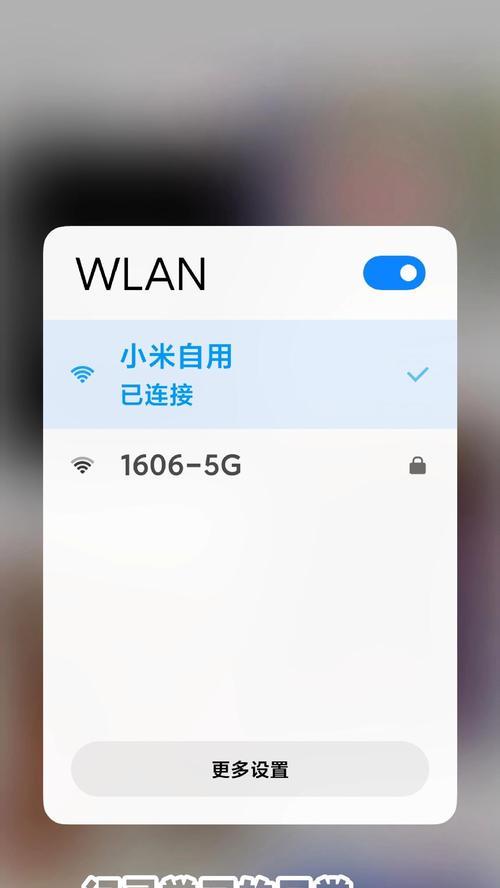
2.1检查路由器状态
确保路由器已经开启并正常工作。查看指示灯状态,确认没有故障。如果可能,尝试重启路由器以解决临时的软件问题。
2.2检查wifi适配器状态
确保电脑的wifi适配器已经开启。对于笔记本电脑,可能有一个物理开关或软件开关(如飞行模式)控制着wifi功能。确保这些开关都是开启状态。
2.3更新或重新安装驱动程序
过时或损坏的驱动程序可能会导致连接问题。前往设备管理器,检查网络适配器驱动程序,并尝试更新到最新版本。如果更新后问题依旧,可以尝试卸载驱动程序并重新安装。
2.4重新配置网络设置
检查电脑的网络设置,确保电脑没有被设置为使用固定IP地址,除非你确实有此需求。同时,确保网络服务处于运行状态,并检查防火墙设置,确保没有阻挡网络连接。
2.5检查信号强度和干扰
重新放置路由器或电脑,以改善信号质量。关闭可能产生干扰的电子设备,如微波炉、无线电话等。
2.6联系网络服务提供商
如果以上步骤都无法解决问题,可能是网络服务提供商的问题。检查服务状态,或联系客服了解是否有关于网络中断或服务变更的信息。
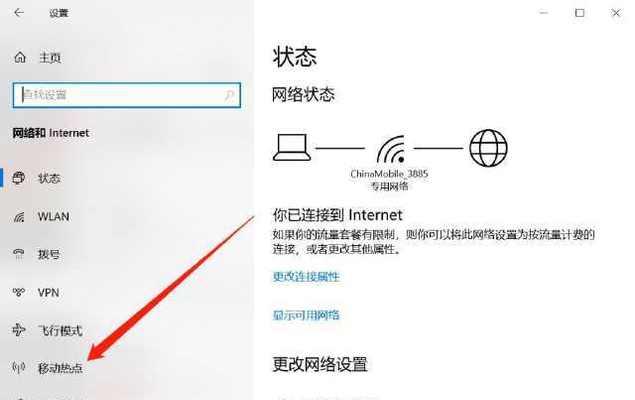
3.1定期更新路由器固件
保持路由器固件的最新状态可以解决已知的bug,提升性能和安全性。
3.2定期检查电脑硬件和软件
定期维护电脑的硬件和软件,确保驱动程序和操作系统更新至最新,可以减少连接问题的发生。
3.3使用有线连接作为备份
在无法解决wifi连接问题时,使用网线作为备份,确保网络连接的可靠性。
3.4使用网络诊断工具
现代操作系统通常自带网络诊断工具,可以帮助识别并解决常见的连接问题。
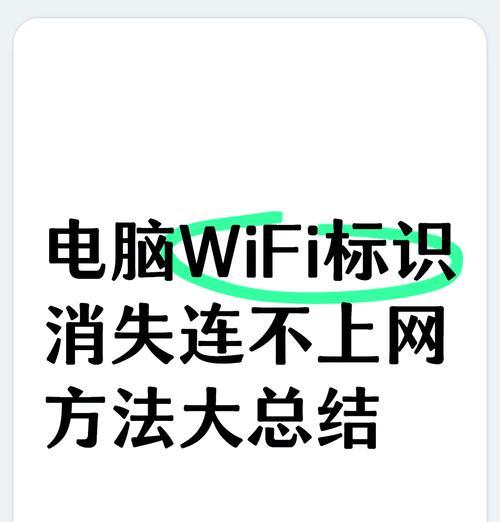
电脑无法连接wifi的问题可能由多种因素造成,从硬件到软件,再到外部环境因素都可能是问题的根源。通过上述步骤逐一排查,大多数连接问题都能找到解决办法。定期的维护和预防措施能有效减少未来发生连接问题的可能性,确保你的网络生活畅通无阻。
版权声明:本文内容由互联网用户自发贡献,该文观点仅代表作者本人。本站仅提供信息存储空间服务,不拥有所有权,不承担相关法律责任。如发现本站有涉嫌抄袭侵权/违法违规的内容, 请发送邮件至 3561739510@qq.com 举报,一经查实,本站将立刻删除。